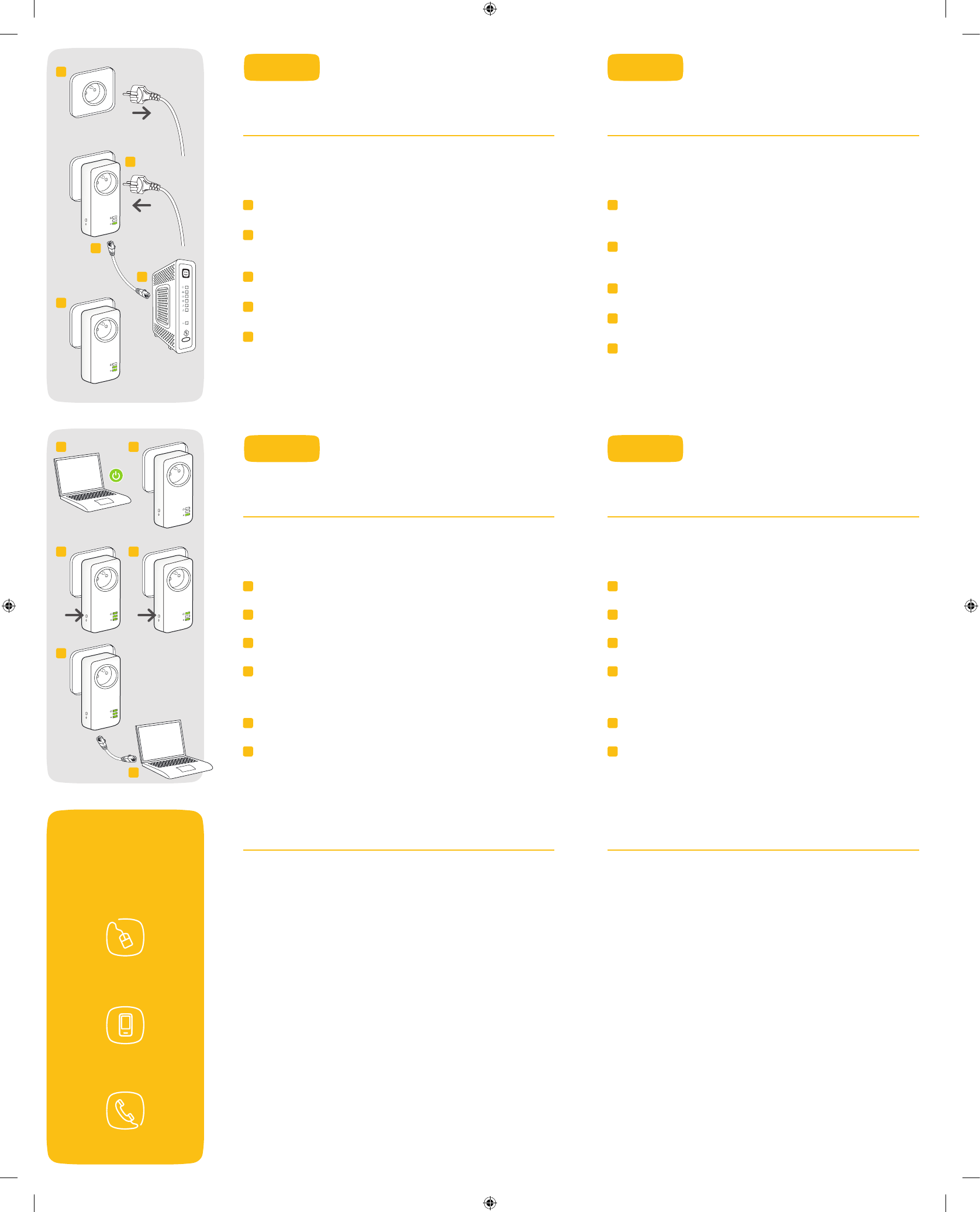1
5
6
2
3 4
Stap 2
Plaats een adapt
dat je aan je netw
Je kan gemakkelijk e
Plaats een adapter in de buurt v
modem wilt verbinden.
1
Ztoest (computer
ingeschakeld is.
2
Plaats de Powerline-vrij stopcontact .
Het Powerzal groen oplich
3
Ga naar je modem. Druk gedurende 2 to op de Security-knop van
de Powerline-adapt.
4
Ga terug naar de Powerline-binnen de
2 minuten gedurende 2 tot 5 seconden op de Security.
Het Status-ledje van de P zgroen, oranje o oplichten.
Een oranje o
5
Sluit het ene uiteinde van de meegelev
ethernetpoort van de Powerline-adapt.
6
Sluit het andere uiteinde van de ethernetkethernet poort van
je toestel. Na enkele seconden zEthernet-ledje op de Powerline-
groen oplichten. De P
Étape 2
Placez un adapta
appareil que v
V
réseau. Placez un adaptat
souhaitez connecter à v
1
Assurezl’ (ordinateur
Digibox HD) est branché .
2
Placez l’ prise de courant libr.
Le voyant d’ s’ver .
3
Allez à votr2 à 5 secondes sur le bouton de
sécurité de l’Powerline situé près de v.
4
Retournez à l’dans les
2 minutes, sur le bouton de sécurité de l’2 à 5 seconde s.
Le voyant d’ét s’vert, orange ou rouge .
Un voyan
5
Branchez une extrémité du câble Ethernet fau port Ethernet de
l’ situé près de l’
6
Branchez l’port Ethernet de votre
appareil. Après quelques secondes, le vo s’ver
sur l’
Problemen tijdens de installa
Het Power
(De Powerline-
1. Controleer of je een werkend st gebruikt.
2. Congoed in het stopcont zit.
Is dat het geval en lich
T
Het Power
(De Powerline-
1. Controleer of je modem en het toestel ingeschak zijn. Indien nodig, start ze
(opnieuw) op.
2. Conethernetkabel correct in de P zit.
Indien nodig, breng de kabel goed aan.
Het Power
(De Powerline-
1. Controleer of er (nog steeds) een tweede P zit.
Indien nodig, volg opnieuw de stappen om de tweede of de extra P
te plaatsen.
2. Conhetzelf zitt
Is dat niet het geval, ga dan na of je een v
veranderen.
Het Power
(De verbinding tussen de Pow
1. Gebruik je een stekkerblok, plaats de Pr
stopcontact en steek het st
2. Zv in je woning, ga dan na of je een
van beide adapters kan v
Un problème pendant l’inst
Le vo
(L
1. Vérifiez si la prise de courant utilisée f.
2. Vérifiez si l’br.
C’
Service Clientèle de T
Le vo
(L
1. Vérifiez si votre modem et l’. Si nécessaire, allumez
redémarrez
2. Vérifiez si le câble Ethernet est br
et à l’. Si nécessaire, réinsér
Les vo
(L
1. Vérifiez si un deuxième adaptateur P
de courant. Si nécessaire, suivez à nouv
adaptateur P
2. Vérifiez si les deux adaptau même réseau
d’électricité. Dans le cas contraire, vérifiez si v
adaptateurs de prise de couran
Les vo
(La connexion en
1. Si vous utilisez un bloc multiprise, placez l’dir
la prise de courant et branchez le bloc multiprise sur l’
2. Ldifférents cir dans votre maison ?
Vérifiez si vous pouvez changer l’un des adapta
T
Klantendienst
Service Clientèle
T
Étape 1
Placez le premier adapt
près de vo
Dès leur achat, les adaptat
il n’y a aucun logiciel à installer
placer le premier adapta
1
Vprise de courant soit disponible à pro
Débranchez éven
bloc multiprises.
2
Insérez l’prise de cour. L-
tion s’-
vez maintenan
3
Branchez une extrémité du câble Ethernet fport Ethernet de
l’.
4
Branchez l’port Ethernet
de votre modem.
5
Les vo
Powerline. L
Stap 1
Plaats de eerst
nabij je modem
Powerline-
Je hoeft geen software te inst
om de eerste adapter t
1
Zvrij stopcon in de buurt van je modem. T
ker van je modem, van een ander t
2
Plaats de Powerline-rechtstreeks in he. Het P
ledje zal groen oplich
bij stap 1, dan kan je die nu in het stopcon
3
Sluit het ene uiteinde van de meegelev
ethernetpoort van de Powerline-adapt.
4
Sluit het andere uiteinde van de ethernetkethernetpoort
van je modem.
5
Het Power
Het Status-ledje licht niet op
1
2
3
5
telenet.be/klantenservice
telenet.be/serviceclient
T
Appli T
015 66 66 66
4
Powerline_D15_Instal_v05.indd 2 17/07/15 16:03